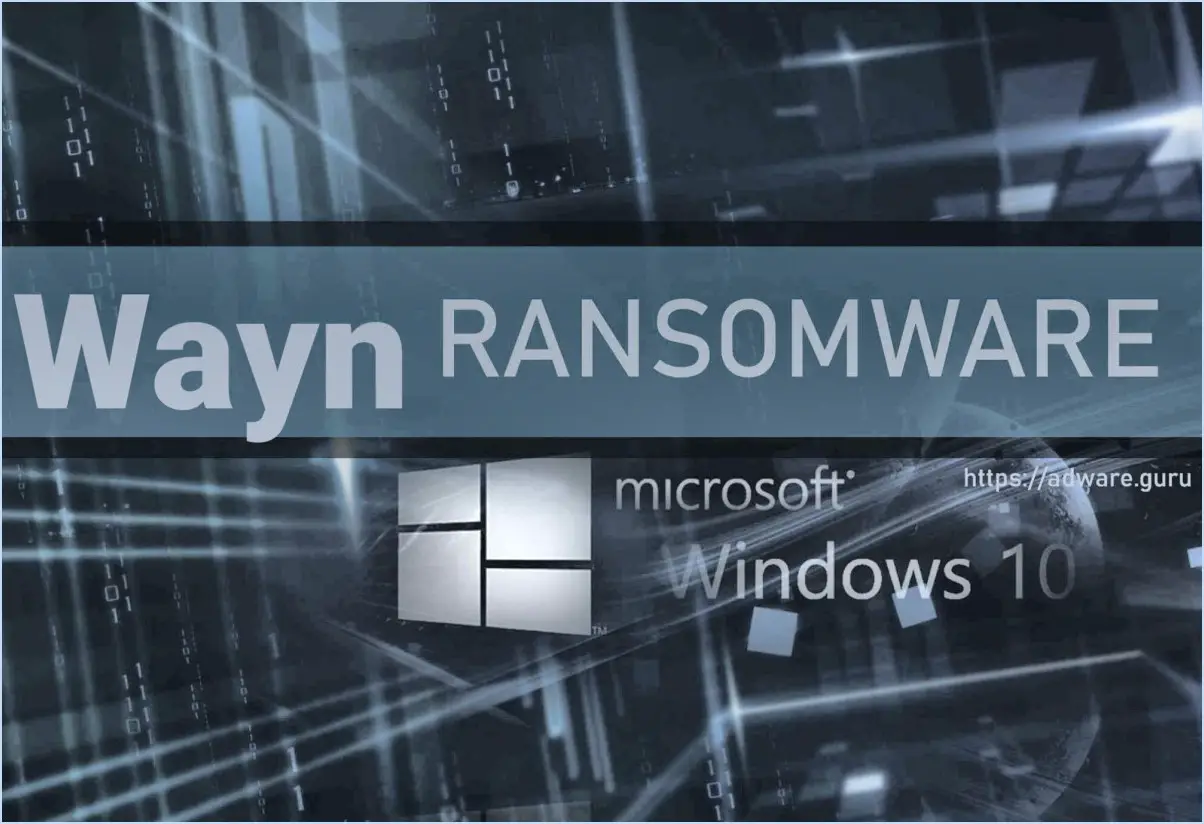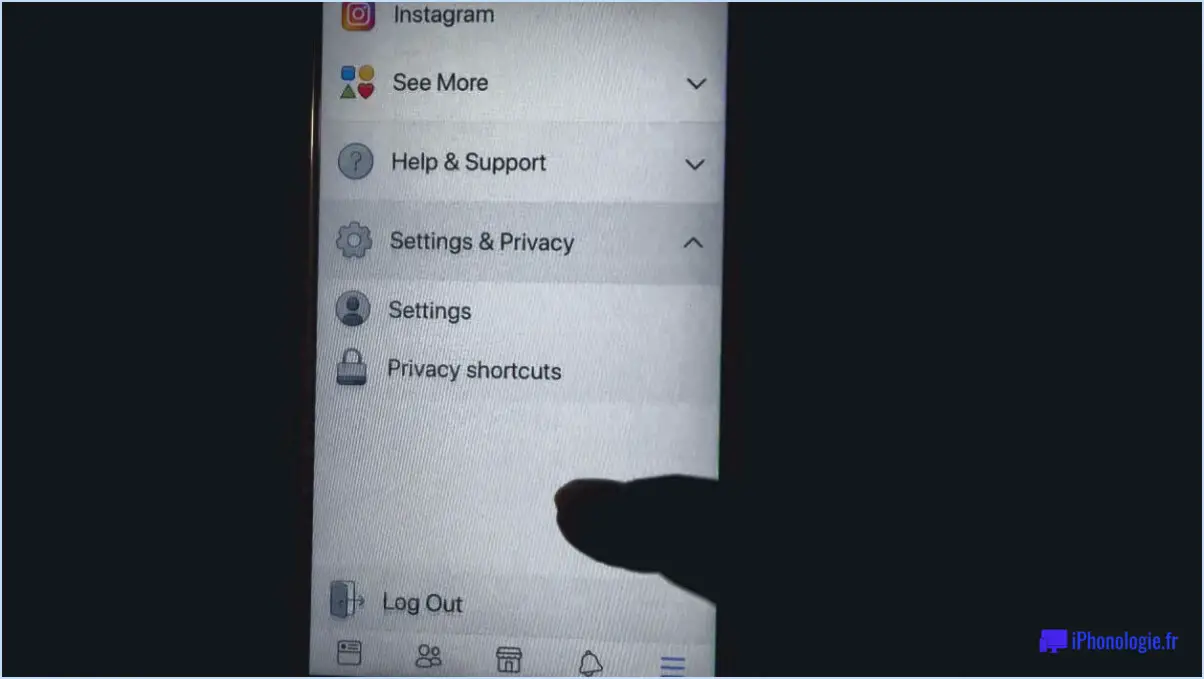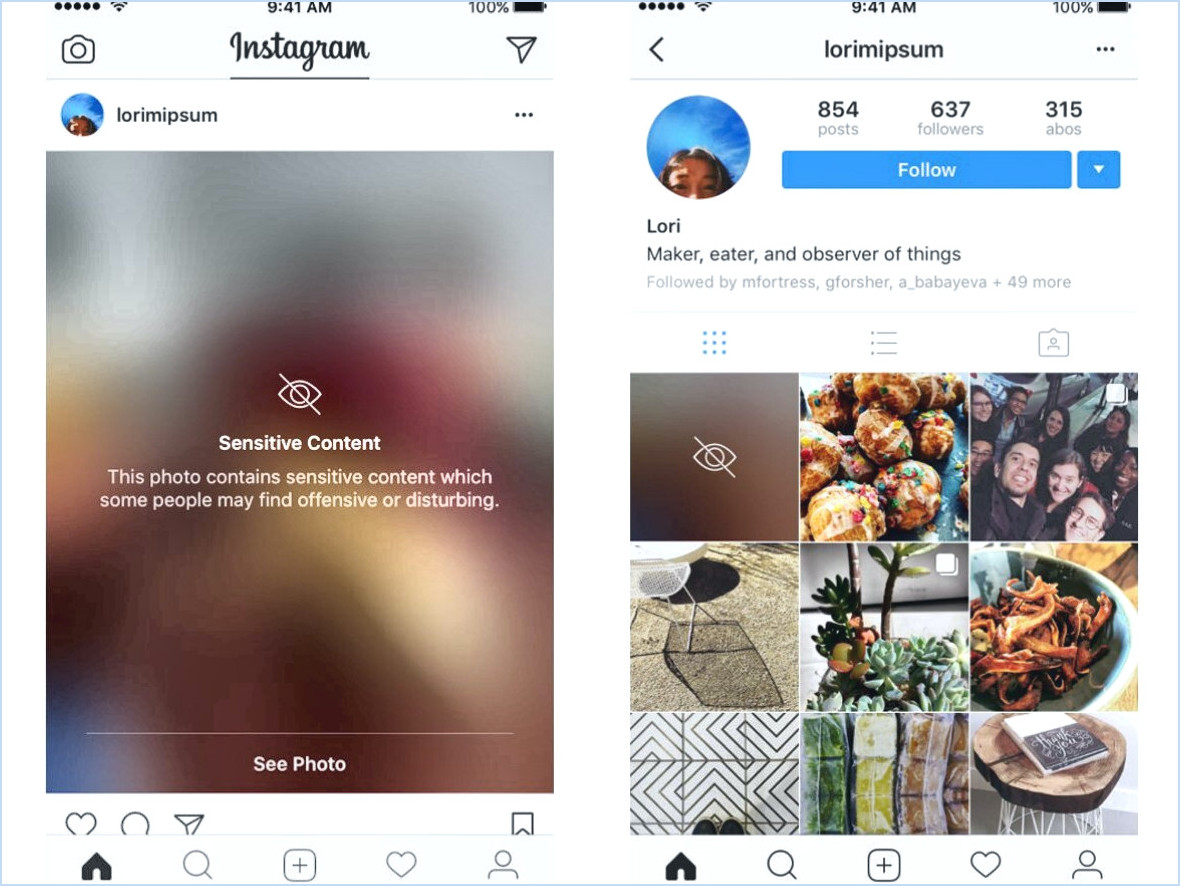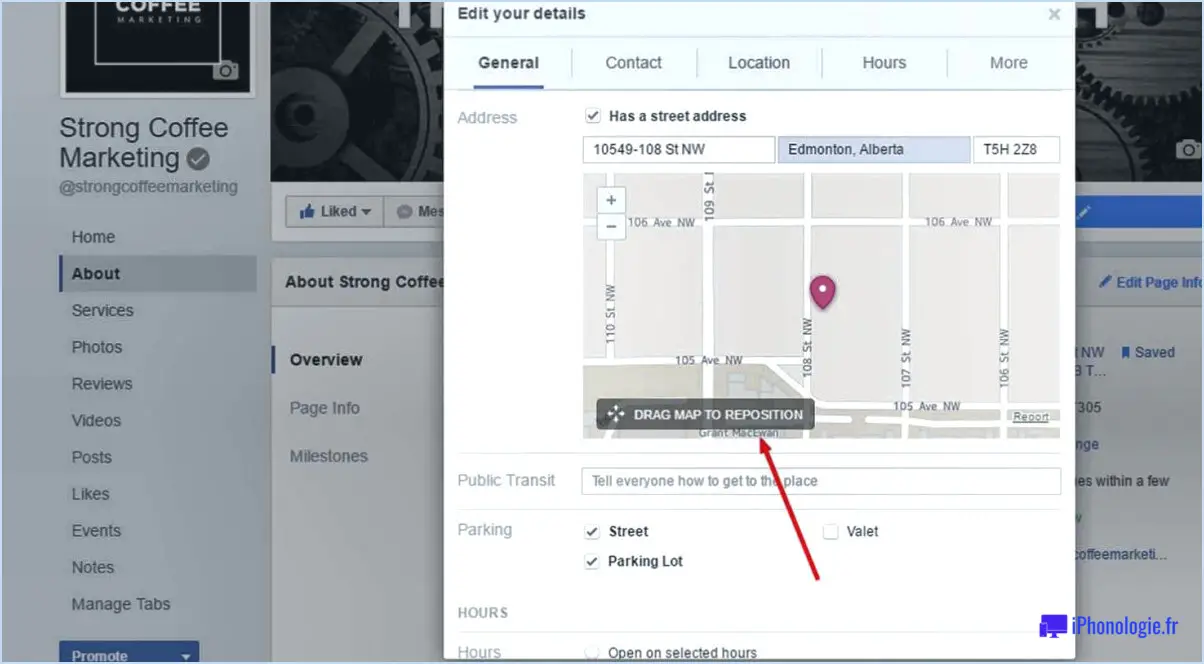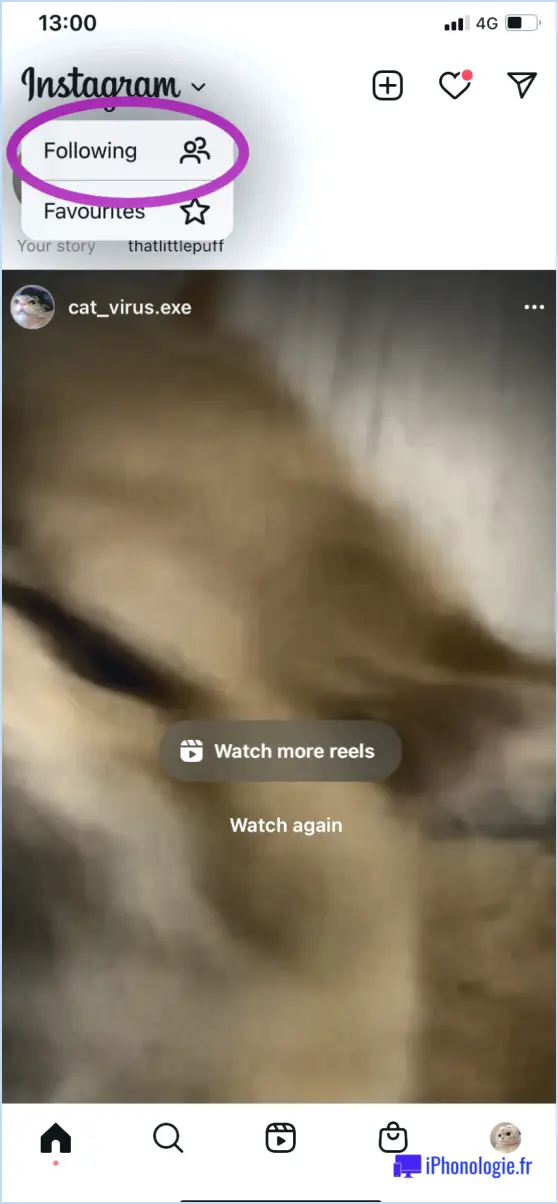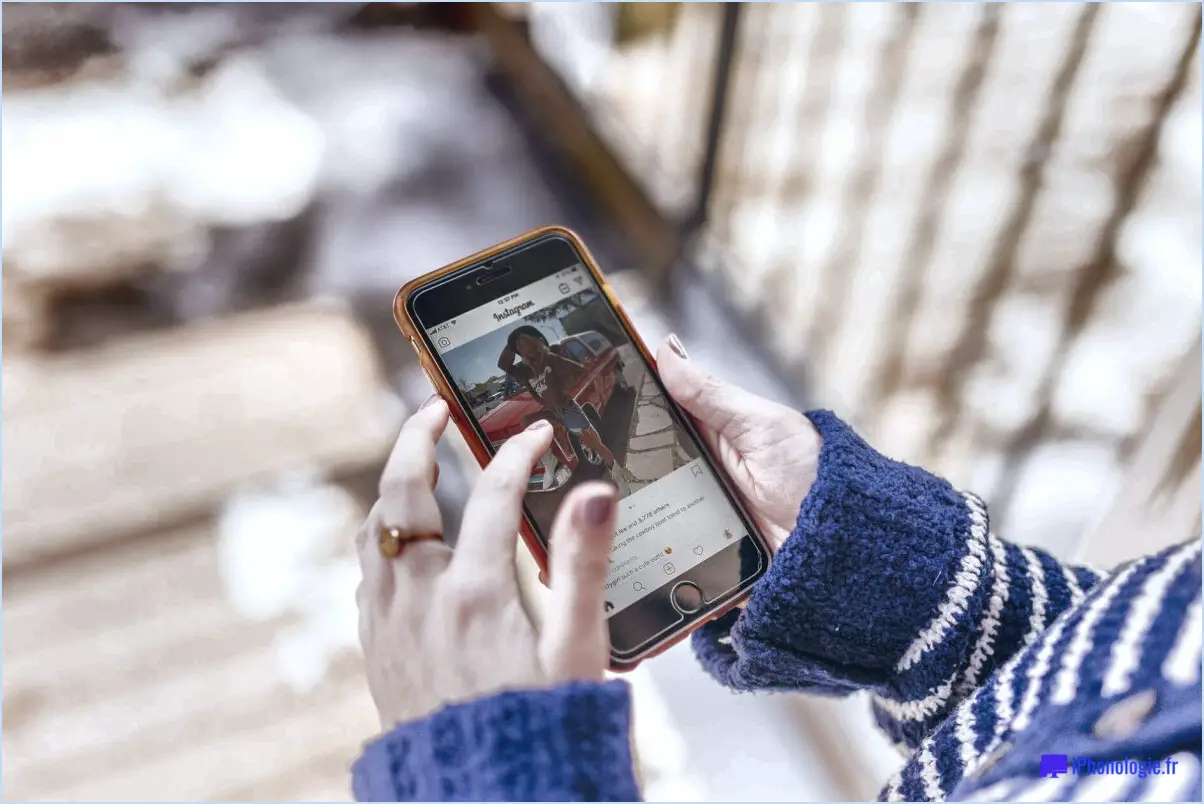Comment télécharger une vidéo de haute qualité sur Facebook à partir d'un iPhone?
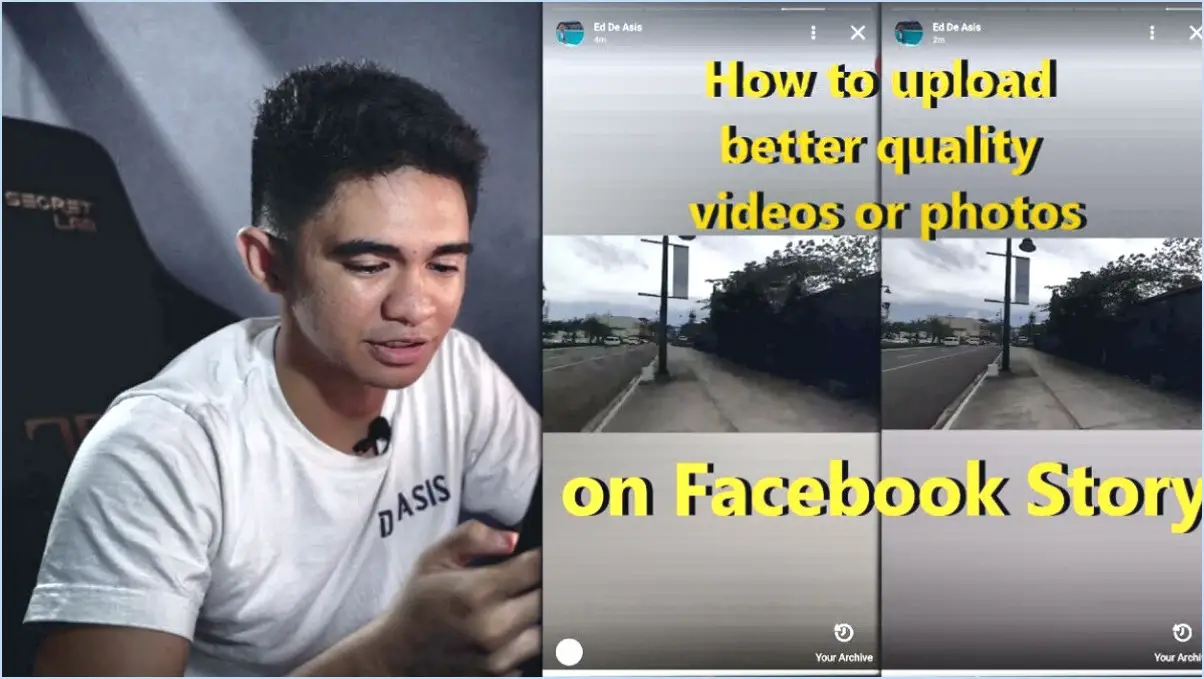
Pour télécharger des vidéos de haute qualité sur Facebook à partir de votre iPhone, suivez les étapes suivantes :
- Utiliser l'application Facebook :
- Lancez l'application Facebook sur votre iPhone.
- Appuyez sur la section « Qu'est-ce qui vous préoccupe? » en haut de votre fil d'actualité ou de votre ligne de temps.
- Appuyez sur l'icône de l'appareil photo pour ouvrir la galerie de votre téléphone.
- Choisissez la vidéo de haute qualité que vous souhaitez télécharger à partir de votre rouleau d'appareils photo.
- Avant de publier la vidéo, assurez-vous que l'option HD (haute définition) est sélectionnée pour une meilleure qualité.
- Ajoutez une légende ou tout autre texte à votre vidéo.
- Enfin, cliquez sur le bouton « Publier » pour partager votre vidéo de haute qualité sur Facebook.
- Utilisation d'applications tierces (Vimeo ou YouTube) :
- Installez l'application Vimeo ou YouTube à partir de l'App Store sur votre iPhone.
- Connectez-vous ou créez un compte sur la plateforme respective.
- Dans l'application, appuyez sur le bouton « Upload » (Vimeo) ou sur l'icône « + » (YouTube) pour lancer le processus de téléchargement.
- Sélectionnez la vidéo de haute qualité dans votre rouleau d'appareils photo que vous souhaitez partager sur Facebook.
- Attendez que le téléchargement soit terminé ; cela peut prendre un certain temps en fonction de votre connexion internet et de la taille de la vidéo.
- Une fois le téléchargement terminé, ouvrez l'application Facebook.
- Dans la section « Qu'est-ce qui vous préoccupe? », collez le lien de la vidéo que vous avez copiée depuis Vimeo ou YouTube.
- Facebook génère un aperçu de la vidéo et vous pouvez ajouter une légende ou un texte pour l'accompagner.
- Cliquez sur le bouton « Publier » pour partager la vidéo de haute qualité sur votre compte Facebook.
N'oubliez pas que le téléchargement de vidéos de haute qualité peut consommer davantage de données. Il est donc conseillé d'utiliser une connexion Wi-Fi puissante et stable si vous disposez d'un plan de données mobiles limité. En outre, n'oubliez pas que Facebook peut compresser les vidéos pour économiser de l'espace, même si elles ont été téléchargées à l'origine en haute qualité.
En suivant ces étapes, vous pouvez facilement partager vos moments mémorables avec vos amis et votre famille sur Facebook avec la meilleure qualité vidéo possible.
Pourquoi mes vidéos iPhone sont-elles floues sur Facebook?
Les l'aspect flou de vos vidéos iPhone sur Facebook peut avoir plusieurs causes. L'une d'entre elles est que l'écran de votre téléphone de votre téléphone est trop faible. Pour le vérifier, allez dans le menu Réglages tapez sur « Photos & Appareil photo » et cherchez ensuite l'élément « Caméra » de la section « Caméra ». Assurez-vous que la résolution est réglée sur 720p ou supérieure pour une meilleure qualité vidéo.
En outre, la connectivité réseau peut également affecter la qualité de la vidéo. Si vous disposez d'une connexion internet faible lors du téléchargement de la vidéo, Facebook peut compresser la vidéo, ce qui réduit sa clarté.
En outre, le système d'exploitation de Facebook algorithmes de compression peuvent parfois diminuer la qualité de la vidéo pendant le processus de téléchargement. Pour conserver une meilleure qualité vidéo, vous pouvez essayer d'utiliser des applications tierces pour télécharger des vidéos ou partager des vidéos via Facebook Messenger.
N'oubliez pas d'enregistrer des vidéos dans de bonnes conditions d'éclairage et de stabiliser votre téléphone pour obtenir des vidéos plus fluides.
Pourquoi les vidéos perdent-elles en qualité lorsqu'elles sont téléchargées sur Facebook?
Les vidéos perdent de leur qualité lorsqu'elles sont téléchargées sur Facebook en raison de plusieurs facteurs. Tout d'abord, Facebook compresse les vidéos pour les rendre compatibles avec le web, ce qui entraîne une perte de qualité. Deuxièmement, le lecteur vidéo de Facebook n'est pas aussi sophistiqué que celui d'autres plateformes, ce qui contribue à réduire la qualité des vidéos. Pour atténuer ce problème, pensez à utiliser des formats vidéo de haute qualité avant de télécharger vos vidéos et optimisez-les pour les paramètres de compression de Facebook. En outre, veillez toujours à télécharger des vidéos avec des résolutions et des débits binaires appropriés pour obtenir le meilleur résultat possible sur la plateforme.
Facebook autorise-t-il le téléchargement en 1080p?
Oui, Facebook permet en effet 1080p.
Quels sont les meilleurs paramètres vidéo pour Facebook?
Les meilleurs paramètres vidéo pour Facebook ne sont pas uniformes et dépendent de vos objectifs et de vos besoins. Les vidéos doivent être courtes et attrayantes, avec des images et un son de haute qualité. Testez différents paramètres pour trouver celui qui convient le mieux à votre public.
Peut-on télécharger des vidéos HDR sur Facebook?
Oui, c'est possible. télécharger des vidéos HDR sur Facebook. Cependant, votre doit prendre en charge la lecture de vidéos HDR pour que vous puissiez les visionner.
Pourquoi ma vidéo Facebook n'est-elle qu'en 720p?
Il y a plusieurs raisons pour lesquelles votre vidéo Facebook n'est qu'en 720p. L'une d'entre elles est une connexion internet lente ce qui fait que la vidéo est mise en mémoire tampon à une résolution inférieure. Une autre raison pourrait être que la personne qui a téléchargé la vidéo a choisi de la rendre disponible uniquement en 720p.
Comment puis-je changer la résolution de Facebook?
Pour modifier votre résolution Facebook, suivez les étapes suivantes :
- Connectez-vous à votre compte et cliquez sur la flèche vers le bas dans le coin supérieur droit.
- Sélectionnez "Paramètres", puis "Paramètres du compte".
- Faites défiler la page jusqu'à la section "Vidéo" et cliquez sur "Téléchargements".
- Choisissez la résolution que vous souhaitez pour vos vidéos.